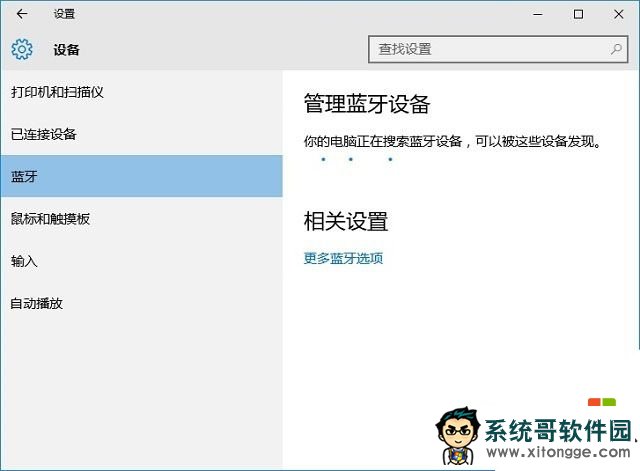时间:2017-03-05 14:01来源:专注于win7 作者:系统哥官网
蓝牙是很多朋友必须要使用的,那么在升级Win10系统之后很多朋友不知道win10蓝牙在哪,下面小编就和大家分享下win10系统下管理蓝牙和蓝牙设置的方法。
Win10蓝牙在哪里?
首先大家要知道,要找到Win10蓝牙功能,首先电脑本文要支持蓝牙功能,目前大多数笔记本都内置由蓝牙功能,而台式电脑则大多数不支持蓝牙功能,这主要取决电脑主板中是否内置蓝牙模块。
小编简单教大家一种查看电脑是否支持蓝牙功能的方法。其实很简单,进入Win10设备管理器,看看里面有没蓝牙设备,如果有,则说明电脑带有蓝牙功能,反之则不带有蓝牙功能,如图。
打开设备管理器非常简单,WIN+X,然后选择【设备管理器】就可以了!
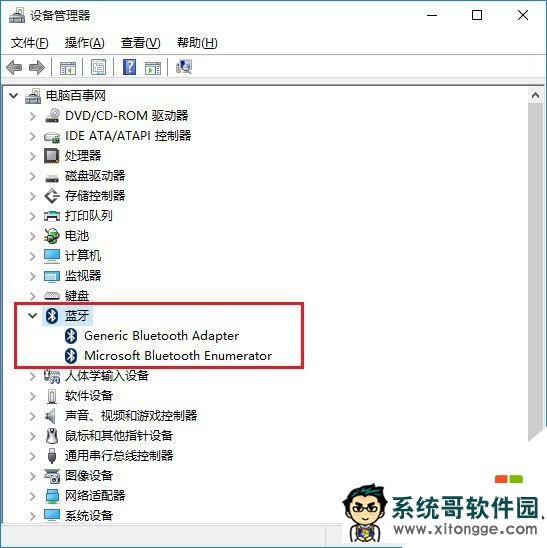
如果确认电脑支持蓝牙功能,小编下面就来教教大家Win10蓝牙在哪儿。
1、在Win10任务栏左侧的搜索框中,搜索“蓝牙”,点击顶部的“蓝牙设置”,如下图。

2、之后就可以进入到Win10蓝牙设置界面了,在这里就可以去搜索一些附件的蓝牙设备,进行配对或者进行关闭等,如图。